Kde je „Tento počítač“ v systéme Windows 11? Ako ľahko nájsť „tento počítač“!

Zistite, ako nájsť „Tento počítač“ v systéme Windows 11 a Windows 10 – praktické metódy na ľahký prístup k vašim súborom.
Webový prehliadač Safari prešiel vizuálnymi zmenami, ako je napríklad presunutie panela s adresou URL webového prehliadača Safari do spodnej časti obrazovky. Funkcia Tónovanie webových stránok je však jednou z takých vizuálnych úprav, ktorým sa venuje maximálna pozornosť. Možno ste už túto funkciu videli, ak na svojom iPhone používate prehliadač Safari, ale viete, čo to je a na čo slúži? Tento príspevok prejde funkciou Tónovania webových stránok iOS 15 . Okrem toho si krok za krokom prejdeme postup, ako zapnúť alebo vypnúť vizuálnu funkciu vo webovom prehliadači Safari. Poďme!
Prečítajte si tiež: Apple iOS 17 poskytuje používateľom iPhone nové funkcie ochrany osobných údajov Safari
Čo znamená tónovanie webových stránok v Safari?

Tónovanie webových stránok je úplne nová vizuálna funkcia, ktorú spoločnosť Apple pridala do webového prehliadača Safari s vydaním systému iOS 15. Funkcia Tónovanie webových stránok webového prehliadača Safari vytvára pohlcujúci zážitok z prehliadania. Odtieň sa prispôsobí farebnej palete webovej stránky, ktorú čítate. Napríklad funkcia pridá blokový odtieň farby do hornej časti webového prehliadača Safari, ak je farebná schéma webovej stránky, ktorú ste si prehliadali, modrá.
Prečítajte si tiež: Ako skryť IP adresy v Safari na iPhone a Mac?
Ako pomáha tónovanie webových stránok?
Spoločnosť Apple začlenila vizuálnu funkciu Tónovanie webových stránok do Safari so špecifickým účelom. Cieľom tejto funkcie je vylepšiť váš zážitok z prehliadania tým, že bude pohlcujúcejší a zábavnejší. Ak počas prehliadania webu požadujete ďalšie farby, Tónovanie webových stránok je možnosť, ktorú by ste mali aktivovať a využiť.
Prečítajte si tiež: Opravené bezpečnostné problémy prehliadača Safari – Najnovšia verzia je teraz 14.1
Ako povoliť tónovanie webových stránok vo webovom prehliadači Safari?
Ak chcete povoliť tónovanie webových stránok vo svojom prehliadači Safari, musíte postupovať podľa týchto krokov:
Krok 1: Otvorte Nastavenia na svojom iPhone.
Krok 2: Posuňte zobrazenie nadol a vyhľadajte Safari a klepnite naň.
Krok 3: V nastaveniach súvisiacich so Safari nájdite nastavenie „Povoliť tónovanie webových stránok“.

Krok 4: Posunutím prepínača smerom doprava aktivujete túto možnosť.
Teraz ste vo svojom prehliadači Safari povolili tónovanie webových stránok.
Prečítajte si tiež: Užitočné nastavenia Safari, o ktorých musíte vedieť
Ako zakázať tónovanie webových stránok vo webovom prehliadači Safari?
Ak neuprednostňujete zmeny farieb, môžete vo webovom prehliadači Safari vypnúť funkciu Tónovanie webových stránok.
Krok 1: Spustite aplikáciu Nastavenia na svojom iPhone klepnutím na ňu.
Krok 2: Posuňte sa nadol v nastaveniach v Nastaveniach a vyhľadajte Safari a klepnite naň.
Krok 3: Tu v nastaveniach Safari vyhľadajte možnosť „Povoliť tónovanie webových stránok“ a vypnite prepínač vedľa nej.
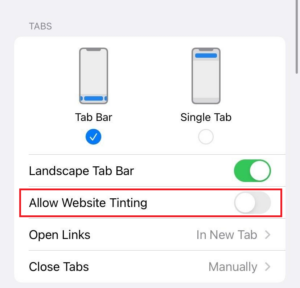
Krok 4: Ďalej spustite prehliadač Safari a kliknite na Záložky.
Krok 5: Vyhľadajte možnosť „Zobraziť farbu na paneli kariet“ a zrušte jej začiarknutie.
Prečítajte si tiež: Tu je návod, ako blokovať kontextové okná reklamy v Safari na iPhone!
Často kladené otázky (FAQ)
Otázka: Čo presne je tónovanie webu?
Odpoveď: Ide o základnú funkciu prehliadača Safari pre systém iOS 15 s názvom Tónovanie webových stránok, ktorá zodpovedá farbe horného panela jednej z webových stránok, ktoré navštevujete.
Otázka: Funguje tónovanie webových stránok na počítačoch Mac?
Odpoveď: V systéme macOS môžete použiť aj vyfarbenie panela kariet alebo tónovanie webových stránok. Spustite Safari a potom kliknite na „Predvoľby“ v ľavom hornom rohu. Prejdite na karty v ponuke predvolieb a vyberte možnosť „Zobraziť farbu na paneli kariet“.
Otázka: Existuje možnosť tónovania webových stránok v iných prehliadačoch?
Odpoveď: Pre iOS 15 má funkciu Tónovania webových stránok iba webový prehliadač Safari. Iné webové prehliadače túto funkciu nepodporujú. Ak teda chcete využívať tónovanie webových stránok, musíte použiť iba prehliadač Safari .
Dajte zbohom nudnému prehliadaniu Safari a naučte sa povoliť a zakázať tónovanie webových stránok!
Dúfame, že teraz chápete, čo je tónovanie webových stránok a ako povoliť alebo zakázať tento vizuálny prvok. Mali by ste to použiť, pretože je to fantastická funkcia. Ak potrebujete ďalšiu pomoc s aktiváciou alebo deaktiváciou tónovania webových stránok, dajte nám vedieť v komentároch nižšie. Okrem toho nám dajte vedieť, či boli informácie pre vás užitočné! Nezabudnite ho odovzdať aj svojim priateľom.
Nájdete nás aj na Facebooku, Instagrame, Twitteri, YouTube a Pintereste.
Zistite, ako nájsť „Tento počítač“ v systéme Windows 11 a Windows 10 – praktické metódy na ľahký prístup k vašim súborom.
Aktualizácie sú dôležité. Opravujú bezpečnostné problémy, zlepšujú výkon, zavádzajú nové funkcie a oveľa viac. V predvolenom nastavení sa systém Windows stiahne a aktualizuje, len čo budú dostupné.
Naučte sa, ako nahrávať schôdze Zoom bez povolenia hostiteľa s pomocou rôznych techník a softvéru, ktorý vám umožní zaznamenať cenné informácie.
Nezverejňujte svoje obrázky zadarmo na Instagrame, keď za ne môžete dostať zaplatené. Prečítajte si a zistite, ako zarobiť peniaze na Instagrame a čo najlepšie využiť túto platformu sociálnych sietí.
Naučte sa jednoducho upravovať a odstraňovať metadáta PDF. Táto príručka vám pomôže ľahko upraviť alebo odstrániť metadáta PDF niekoľkými jednoduchými spôsobmi.
Viete, že Facebook má úplný zoznam vašich kontaktov v telefónnom zozname spolu s ich menom, číslom a e-mailovou adresou.
Problém môže brániť správnemu fungovaniu vášho počítača a možno budete musieť zmeniť nastavenia zabezpečenia alebo aktualizovať ovládače, aby ste ich opravili.
Tento blog pomôže čitateľom previesť zavádzacie zariadenie USB na súbor ISO pomocou softvéru tretích strán, ktorý je bezplatný a bezpečný pred škodlivým softvérom.
Narazili ste na kód chyby programu Windows Defender 0x8007139F a je pre vás ťažké vykonať skenovanie? Tu sú spôsoby, ako môžete problém vyriešiť.
Táto komplexná príručka vám pomôže opraviť „Chybu plánovača úloh 0xe0434352“ na vašom počítači so systémom Windows 11/10. Pozrite si opravy teraz.
Chyba LiveKernelEvent 117 systému Windows spôsobuje neočakávané zamrznutie alebo zlyhanie počítača. Naučte sa, ako ho diagnostikovať a opraviť pomocou krokov odporúčaných odborníkmi.
Tento blog pomôže čitateľom opraviť PowerPoint, ktorý mi nedovolí nahrávať problémy so zvukom na počítači so systémom Windows, a dokonca odporučí iné náhrady nahrávania obrazovky.
Zaujíma vás, ako písať do dokumentu PDF, pretože musíte vyplniť formuláre, pridať anotácie a zapísať svoje podpisy. Narazili ste na správny príspevok, čítajte ďalej!
Tento blog pomôže používateľom odstrániť vodoznak Nesplnené systémové požiadavky, aby si mohli vychutnať plynulejší a bezpečnejší zážitok so systémom Windows 11, ako aj čistejšiu pracovnú plochu.
Tento blog pomôže používateľom MacBookov pochopiť, prečo sa vyskytujú problémy s ružovou obrazovkou a ako ich opraviť pomocou rýchlych a jednoduchých krokov.
Zistite, ako úplne alebo selektívne vymazať históriu vyhľadávania na Instagrame. Získajte späť úložný priestor odstránením duplicitných fotografií pomocou špičkovej aplikácie pre iOS.
Naučte sa opraviť chybový kód 36 Mac na externých jednotkách. Od príkazov terminálu až po povolenia súborov, objavte riešenia pre bezproblémový prenos súborov.
Zrazu nemôžem pracovať s dotykovou obrazovkou s HID sťažnosťou. Neviem, čo sa mi stalo v PC. Ak ste to vy, tu je niekoľko opráv.
Tento blog pomôže čitateľom opraviť chybu Runtime Error 76: Problém sa nenašla na počítači so systémom Windows pomocou krokov odporúčaných odborníkmi.
Naučte sa, ako jednoducho uložiť webovú stránku vo formáte PDF, a objavte rôzne metódy a nástroje na konverziu webového obsahu do prenosných súborov PDF na prístup a zdieľanie offline.
DAYZ je hra plná šialených, nakazených ľudí v postsovietskej krajine Černarus. Zistite, ako sa zbaviť choroby v DAYZ a udržte si zdravie.
Naučte sa, ako synchronizovať nastavenia v systéme Windows 10. S touto príručkou prenesiete vaše nastavenia na všetkých zariadeniach so systémom Windows.
Ak vás obťažujú štuchnutia e-mailov, na ktoré nechcete odpovedať alebo ich vidieť, môžete ich nechať zmiznúť. Prečítajte si toto a zistite, ako zakázať funkciu štuchnutia v Gmaile.
Nvidia Shield Remote nefunguje správne? Tu máme pre vás tie najlepšie opravy, ktoré môžete vyskúšať; môžete tiež hľadať spôsoby, ako zmeniť svoj smartfón na televízor.
Bluetooth vám umožňuje pripojiť zariadenia a príslušenstvo so systémom Windows 10 k počítaču bez potreby káblov. Spôsob, ako vyriešiť problémy s Bluetooth.
Máte po inovácii na Windows 11 nejaké problémy? Hľadáte spôsoby, ako opraviť Windows 11? V tomto príspevku sme uviedli 6 rôznych metód, ktoré môžete použiť na opravu systému Windows 11 na optimalizáciu výkonu vášho zariadenia.
Ako opraviť: chybové hlásenie „Táto aplikácia sa nedá spustiť na vašom počítači“ v systéme Windows 10? Tu je 6 jednoduchých riešení.
Tento článok vám ukáže, ako maximalizovať svoje výhody z Microsoft Rewards na Windows, Xbox, Mobile a iných platforiem.
Zistite, ako môžete jednoducho hromadne prestať sledovať účty na Instagrame pomocou najlepších aplikácií, ako aj tipy na správne používanie.
Ako opraviť Nintendo Switch, ktoré sa nezapne? Tu sú 4 jednoduché riešenia, aby ste sa zbavili tohto problému.


























